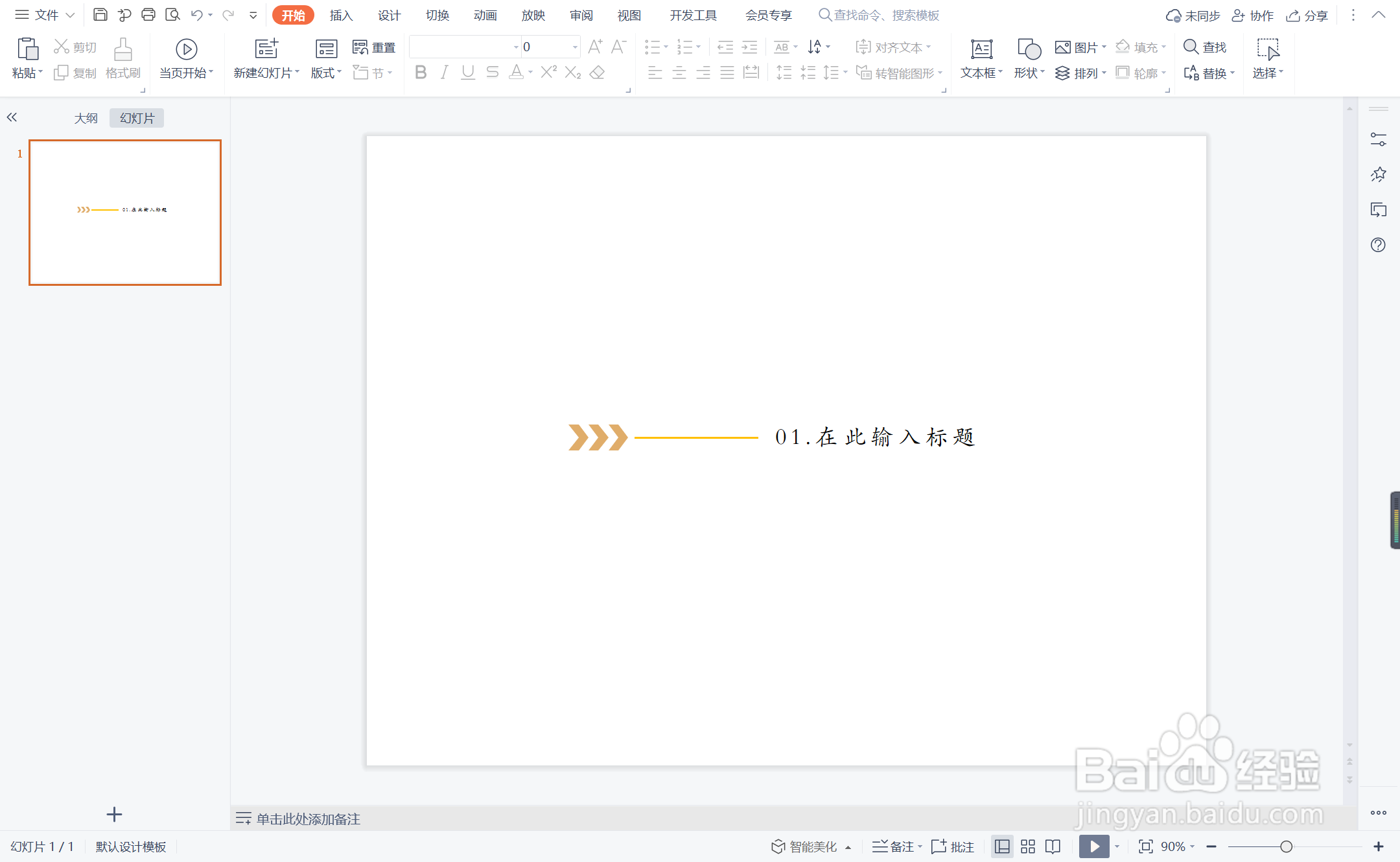1、在插入选项卡中点击形状,选择其中的燕尾形。
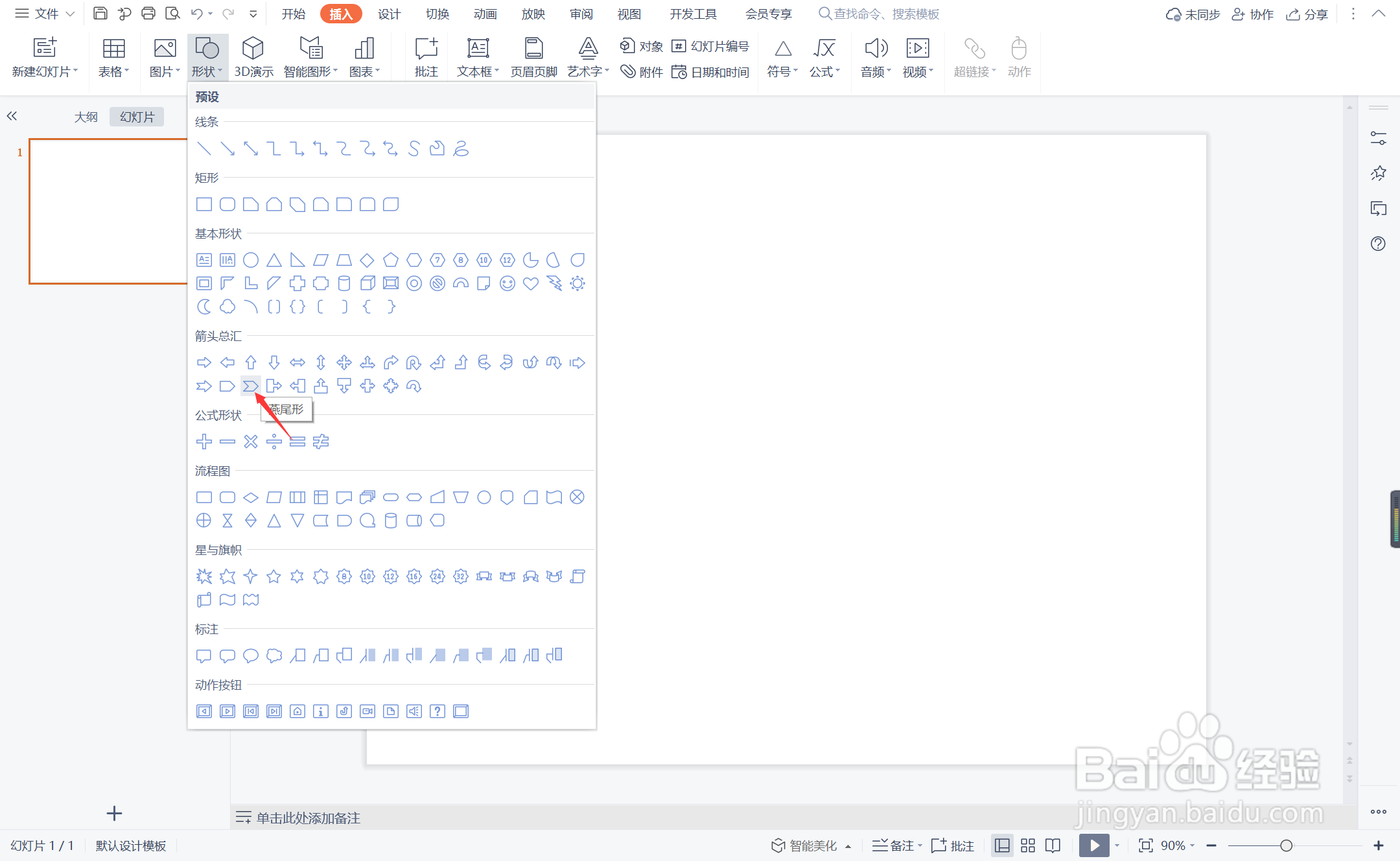
2、在页面上绘制出大小一致的三个燕尾形,具体的大小如图所示。
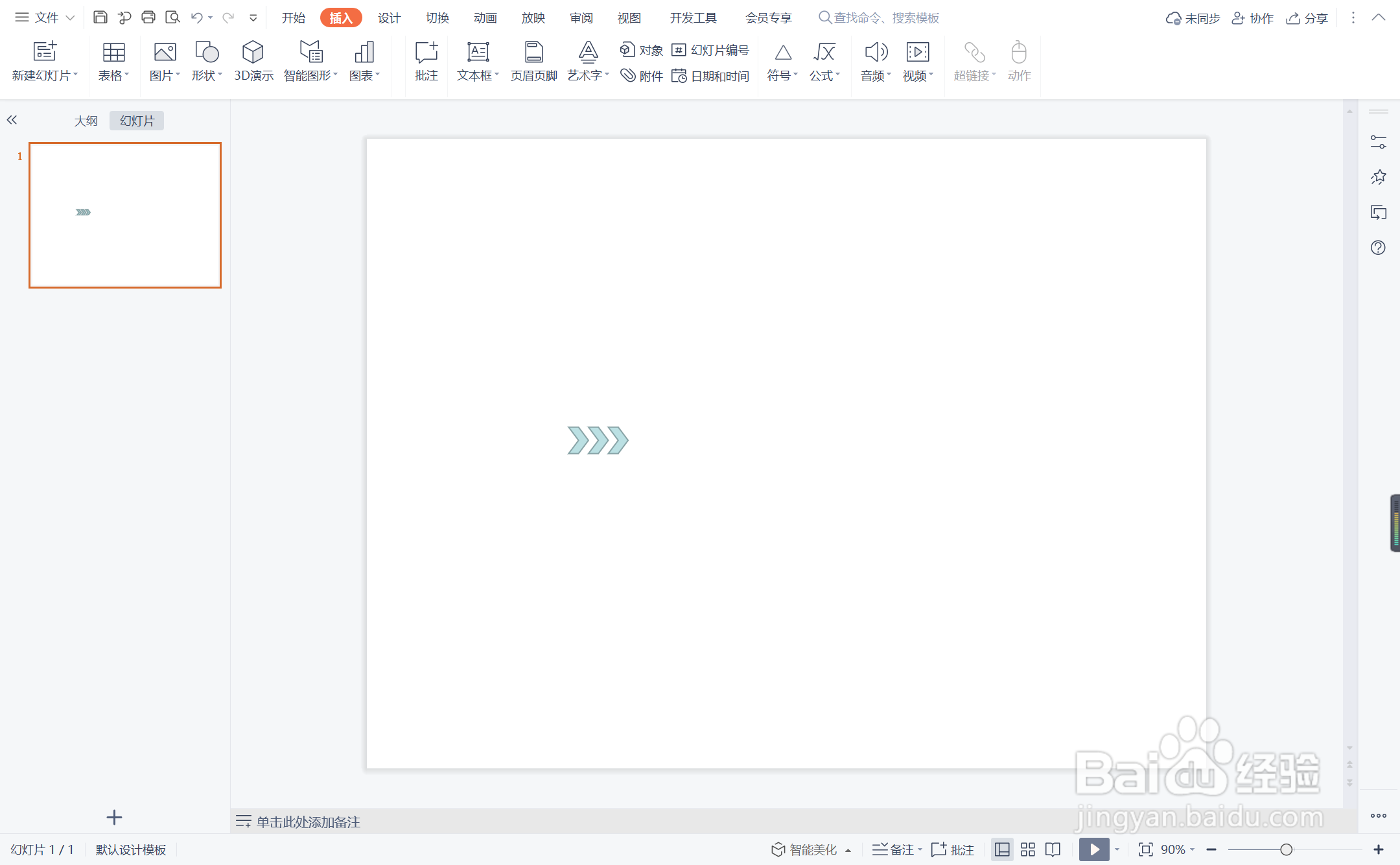
3、选中燕尾形,在绘图工具中点击填充,选择棕色进行填充,并设置为无边框。
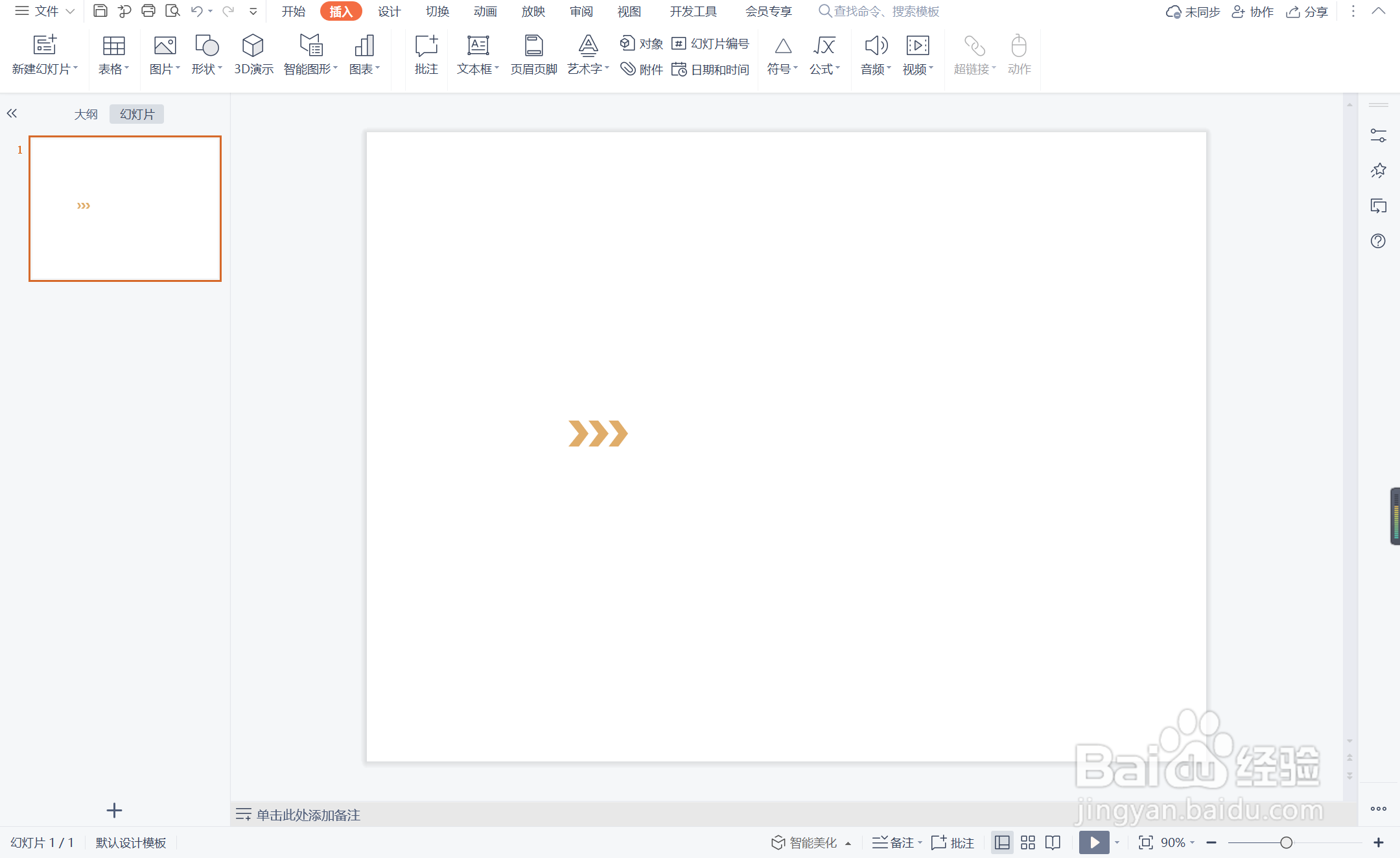
4、接着插入一条直线,放置在燕尾形的右侧位置。
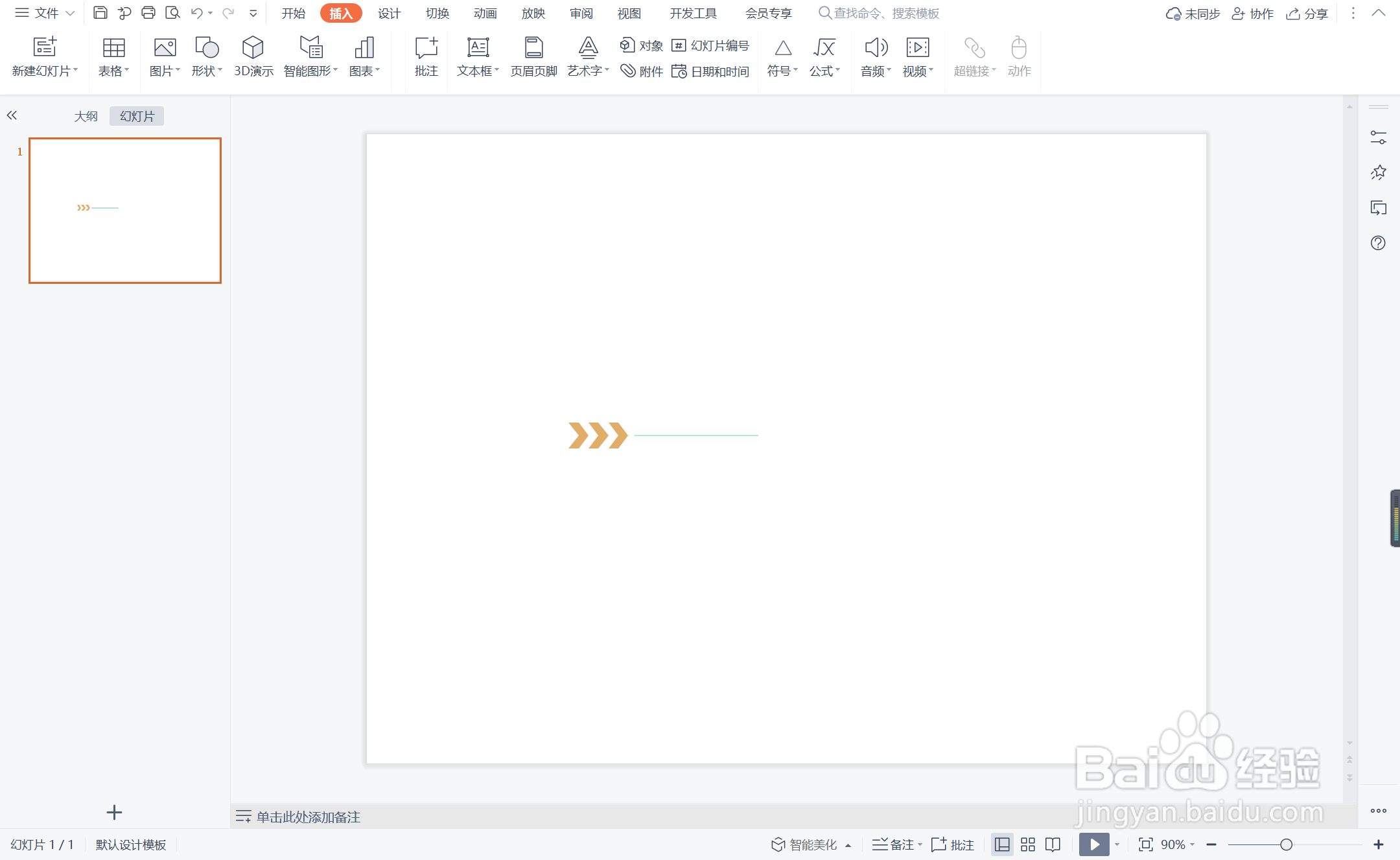
5、选中直线,颜色填充为橙色,线条宽度设置为1.5磅。
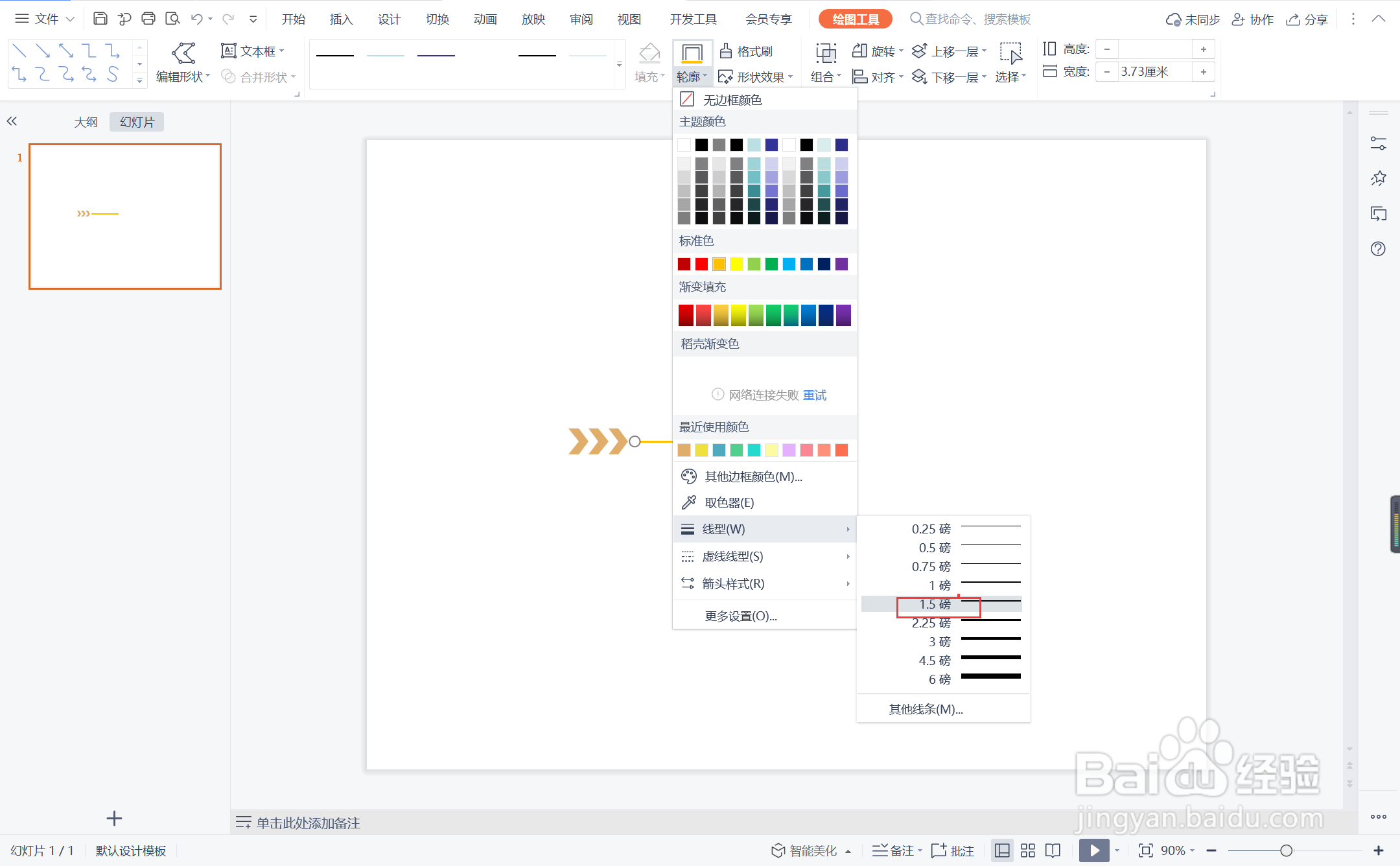
6、在直线右侧的末端位置输入序号和标题,这样精忠报国型标题样式就制作完成了。
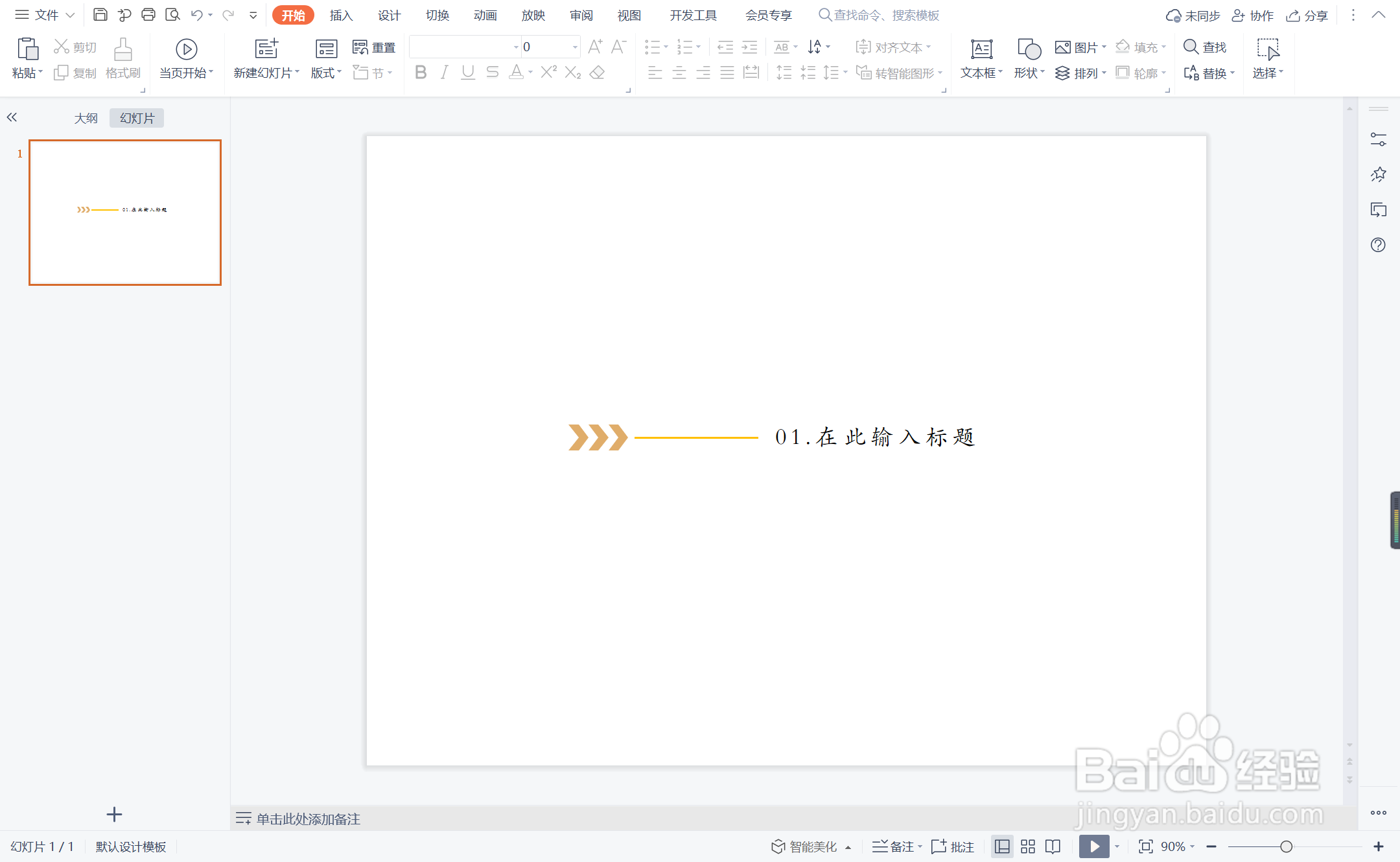
时间:2024-10-14 17:35:35
1、在插入选项卡中点击形状,选择其中的燕尾形。
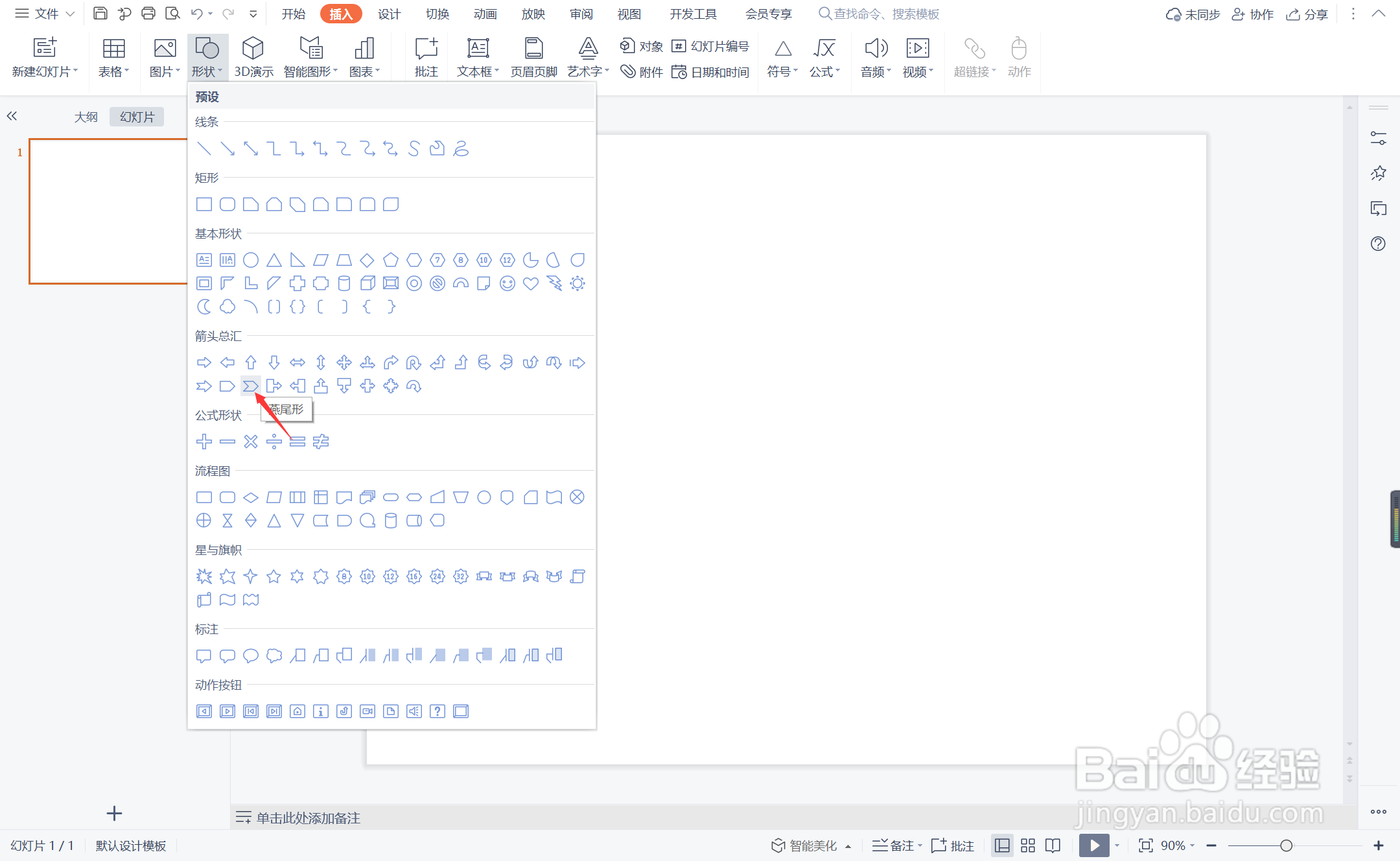
2、在页面上绘制出大小一致的三个燕尾形,具体的大小如图所示。
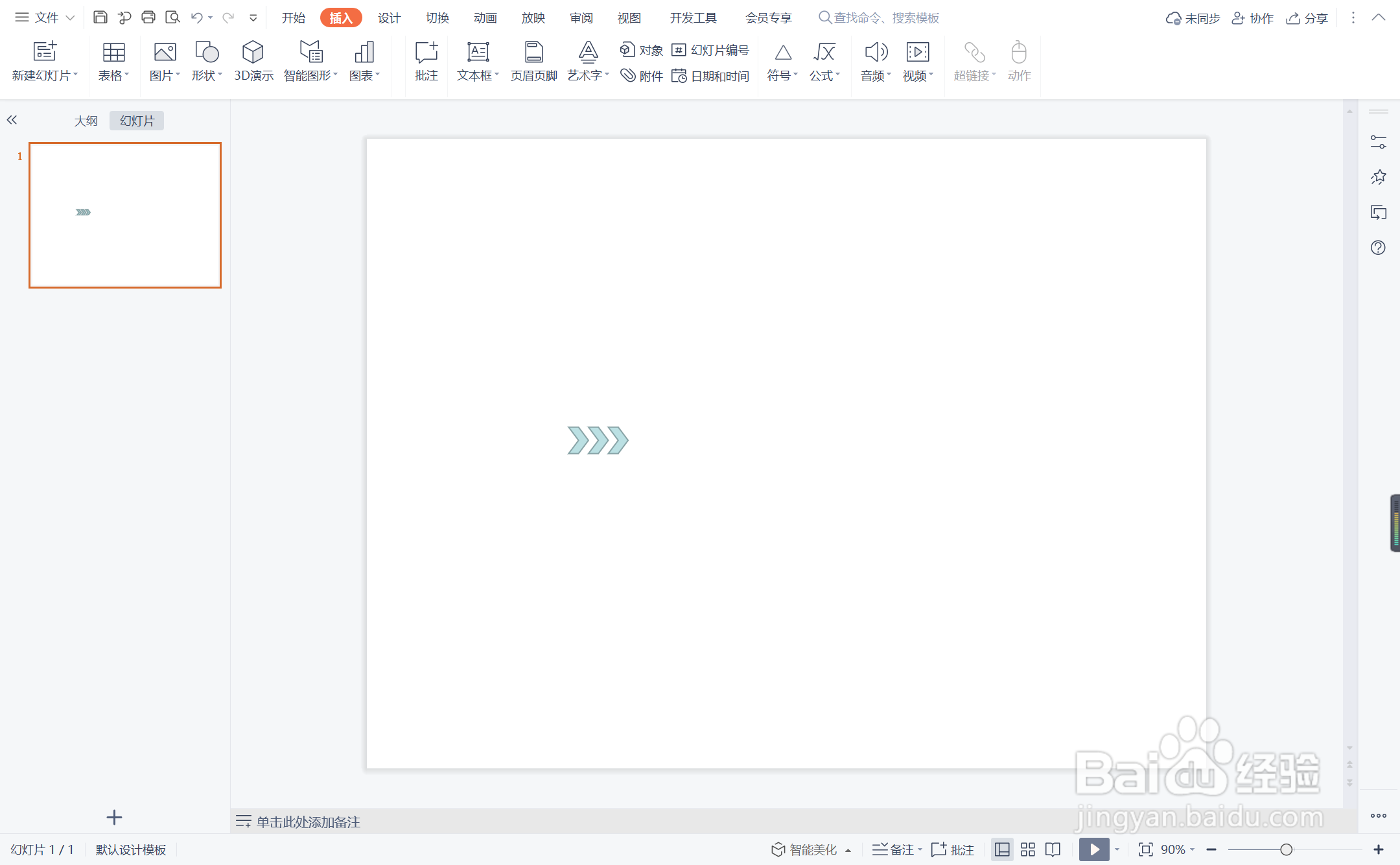
3、选中燕尾形,在绘图工具中点击填充,选择棕色进行填充,并设置为无边框。
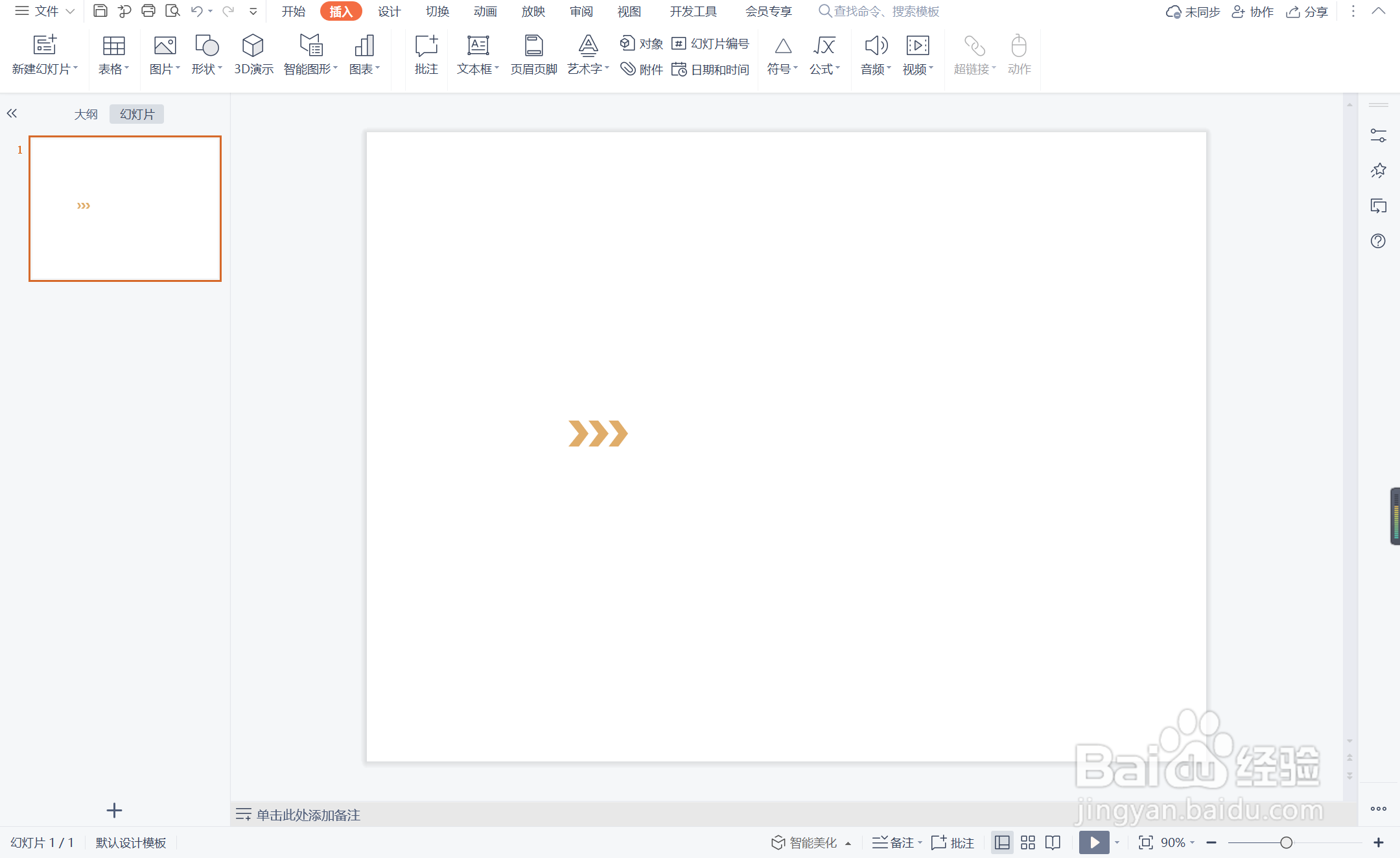
4、接着插入一条直线,放置在燕尾形的右侧位置。
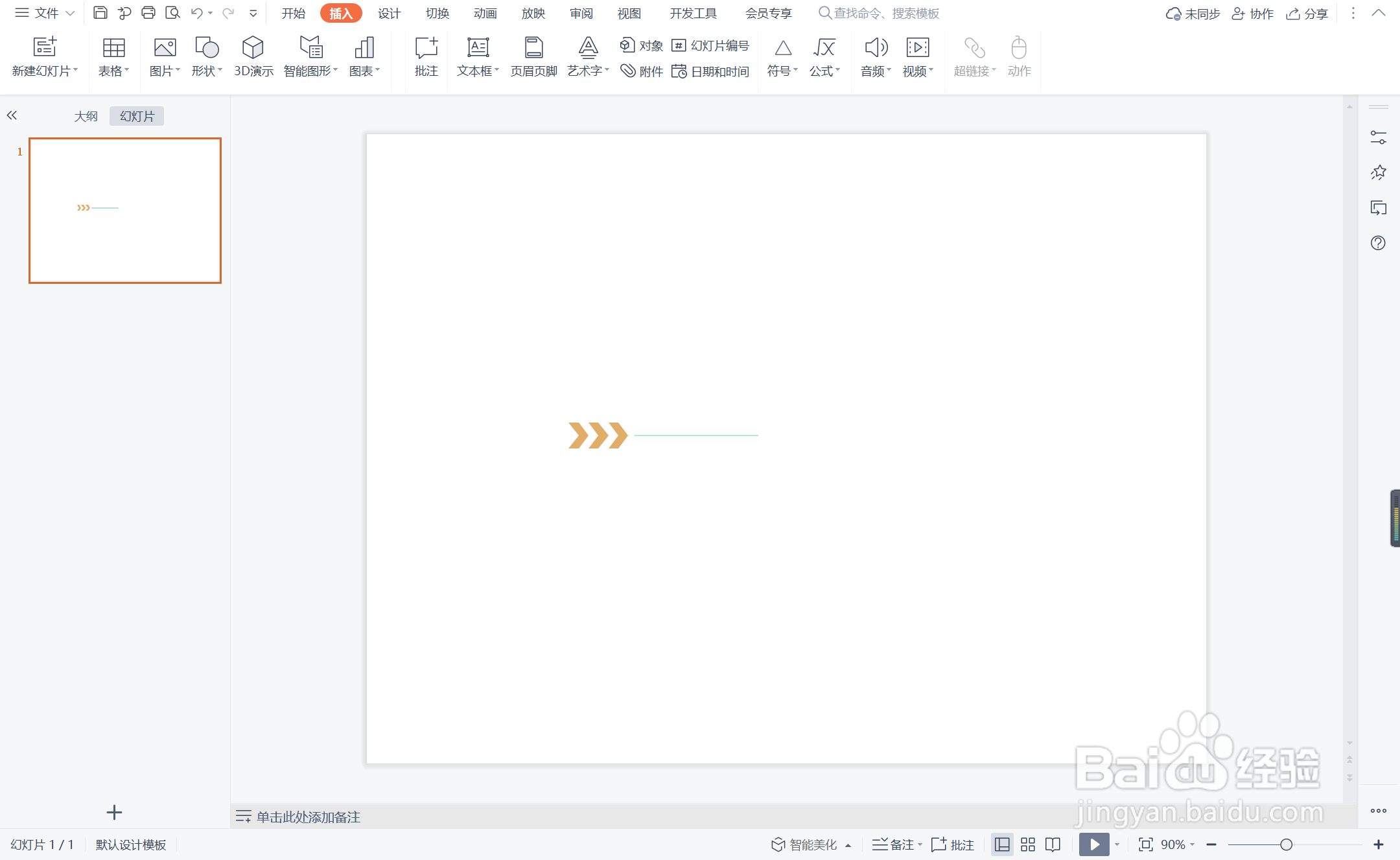
5、选中直线,颜色填充为橙色,线条宽度设置为1.5磅。
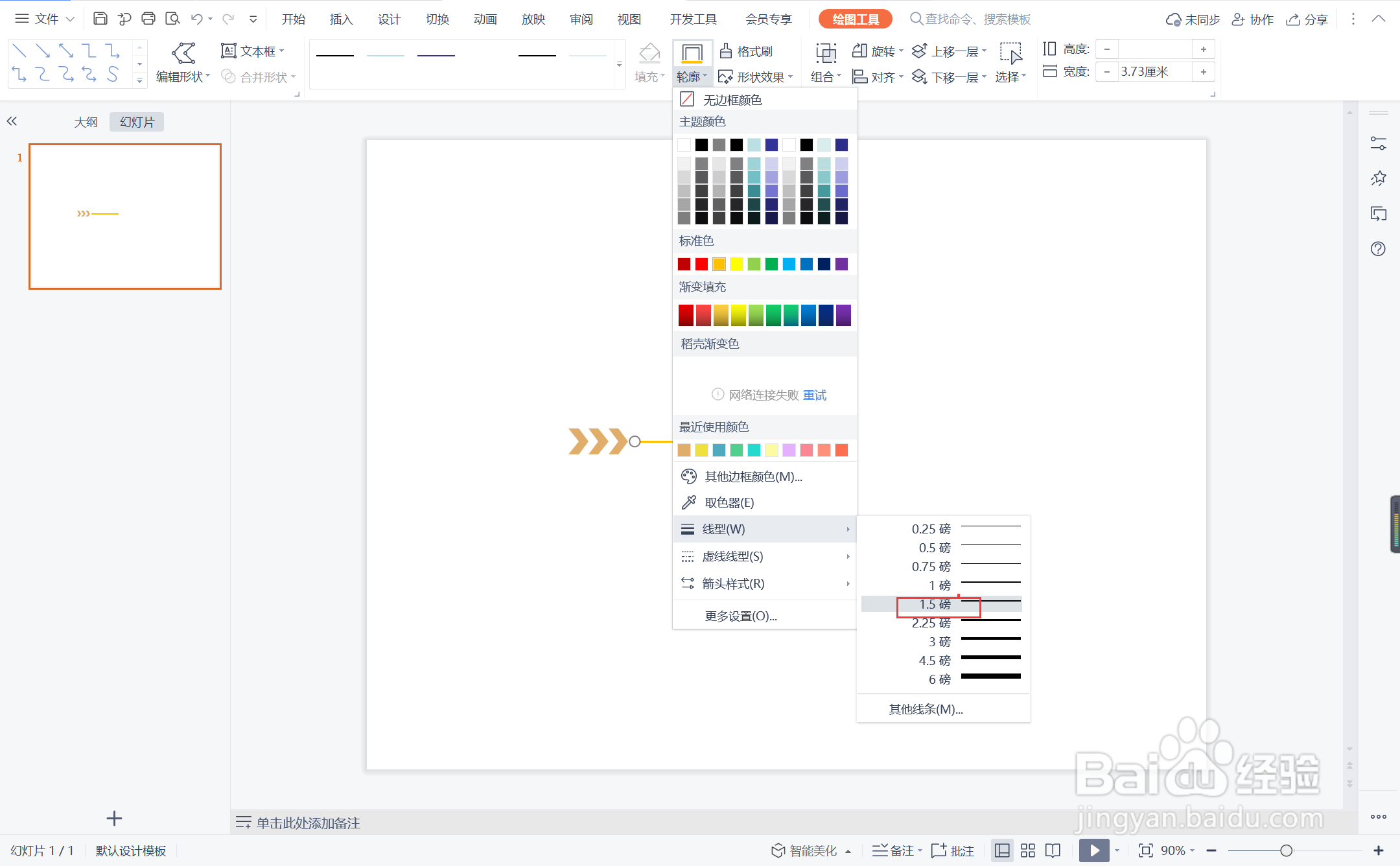
6、在直线右侧的末端位置输入序号和标题,这样精忠报国型标题样式就制作完成了。